OpenThread Sınır Yönlendiricisi (OTBR) Test Cihazı (DUT) ile kullanılmak üzere GRL Thread Test Donanımı ve OpenThread Donanım Otomasyon Aracı'nın kurulumu, Sertifika Otomasyon Kurulumu Kılavuzu ile aynıdır. Bu kılavuzu, burada ayrıntılı olarak açıklanan değişikliklerle birlikte kullanın.
OTBR gibi bir NCP tasarımı için OpenThread, Test Donanımı'nın NCP'yi kontrol etmesine olanak tanıyan OpenThread_WpanCtl.pyörnek bir Thread Ana Makine Kontrol Arayüzü (THCI) sağlar. NCP cihazları için iki bağlantı modu vardır:
- Seri bağlantı noktası bağlantısı kullanma (Test Harness'ın otomatik bulma özelliğinin kullanımı için önerilir)
- SSH bağlantısı kullanma
Aksi belirtilmedikçe aşağıdaki tüm yükleme ve yapılandırma adımları, devam etmeden önce yüklenmesi gereken GRL Test Harness yazılımını çalıştıran Windows makinesinde gerçekleştirilir.
THCI destek dosyalarını kopyalama
Windows makinesinde THCI'nin en son sürümüne sahip olduğunuzdan emin olun. OpenThread deposunu klonlayın veya klonladıysanız main şubesine geçin:
git clone https://github.com/openthread/openthreadcd openthreadgit checkout mainKlonlanan OpenThread deposundaki /tools/harness-thci dizinindeki aşağıdaki dosyaları Windows makinesinde belirtilen dizinlere kopyalayın:
| Kaynak dosya | Dizine kopyala |
|---|---|
deviceInputFields.xml |
C:\GRL\Thread1.1\Web\data\ |
OpenThread_WpanCtl.py |
C:\GRL\Thread1.1\Thread_Harness\THCI\ |
OpenThread_WpanCtl.png |
C:\GRL\Thread1.1\Web\images\ |
Bağlantı türünü ayarlama
NCP'nin Test Aparatı kontrolünde seri bağlantı noktası veya SSH bağlantısı oluşturun.
Seri bağlantı noktası bağlantısı (önerilir)
Raspberry Pi 3B'de (RPi3B) seri bağlantı noktasını ve giriş kabuğunu etkinleştirin:
- Yapılandırma menüsüne girin:
sudo raspi-config - Yapılandırma menüsünde 5 Arayüz Seçeneği'ni seçin.
- Arayüz Seçenekleri menüsünde P6 Seri Etkinleştir/Devre Dışı Bırak'ı seçin.
- RPi3B'yi yeniden başlatın.
Test donanımını çalıştıran Windows makinesinde:
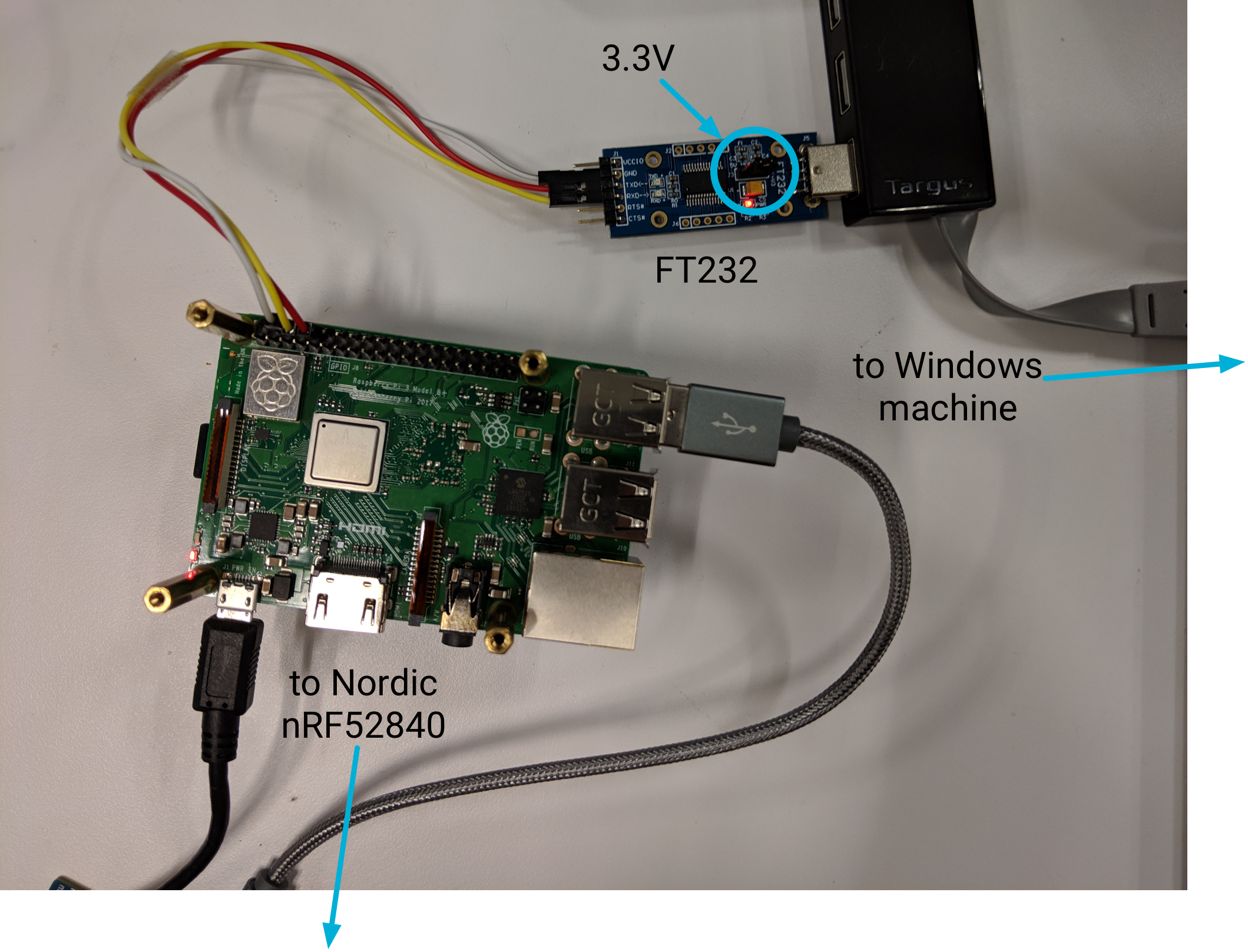
- FT232 sürücüsünü indirip yükleyin.
- FT232 USB'den UART adaptörünü Windows makinesindeki bir USB yuvasına bağlayın.
- FT232'deki voltaj atlama kablosunu 3,3 V'a ayarlayın.
- Aşağıdaki pinleri ve Dupont çizgilerini kullanarak FT232'yi RPi3B'ye bağlayın:
RPi3B PIN'i FT232 Pin Dupont Serisi Pin6 GND Beyaz Pin8 RXD Sarı Pin10 TXD Kırmızı - Bağlantı kurulduktan sonra Windows makinesini yeniden başlatın.
- Python pySerial modülünü kullanarak cihazın seri bağlantı noktası donanım tanımlayıcısını bulun:
- Windows makinesine pySerial'ı yükleyin.
- Makineye bağlı cihazların tüm donanım tanımlayıcılarını (VID ve PID) listelemek için Windows komut satırında Python'u kullanın. Bu çıkışta,
VID_0403+PID_6001tanımlayıcısına sahip bir NCP cihazı bağlıdır.python -m serial.tools.list_ports -vCOM10desc: USB Serial Port (COM10)hwid: FTDIBUS\VID_0403+PID_6001+AL01WOSZA\0000 - COM bağlantı noktasını zaten biliyorsanız farklı bir komut kullanabilirsiniz. Örneğin, COM bağlantı noktası
COM10ise:python -c "import serial.tools.list_ports;print [ports[2] for ports in serial.tools.list_ports.comports() if ports[0] == 'COM10']"['FTDIBUS\VID_0403+PID_6001+AL01WP6MA\0000']
- Altın Cihaz listesini güncelleyin:
C:\GRL\Thread1.1\Config\Configuration.iniuygulamasını açGoldenDeviceHardwareIdsdizisine cihazların VID'si ve PID'si ile bir OpenThread_WpanCtl gruplandırması ekleyin:GoldenDeviceHardwareIds = {
'NXP': ['VID:PID=1FC9:0300','VID:PID=15A2:0300','VID:PID=1366:1015'],
'SiLabs': 'VID:PID=10C4:8A5E',
'ARM': 'VID:PID=0D28:0204',
'OpenThread':['VID:PID=10C4:EA60', 'VID:PID=1915:CAFE'],
'OpenThread_WpanCtl':['VID_0403+PID_6001’]}
Tüm yapılandırma tamamlandıktan sonra:
- GRL Test Bandı'nı başlatın.
Test Yatağını Yapılandır sayfasında cihaz/bağlantı noktası artık OT NCP cihazı olarak görünür.
Test donanımı başlatıldıktan sonra DUT, Test Yatağı bölümünde listelenmiyorsa OpenThread WpanCtl: wpantund+NCP cihazını Desteklenen Donanım bölümünden Test Yatağı bölümüne sürükleyerek manuel olarak ekleyin. Ekranı sürükledikten sonra:
- Doğru Seri Çizgi (COM bağlantı noktası) ve Hız (içerik hızı) değerlerinin doldurulduğundan emin olun.
- Test Harness ve OT NCP cihazı arasında seri bağlantıyı kurmak için Hız alanının altındaki ok düğmesini tıklayın.
Desteklenen Donanım listesinin altındaki Otomatik DUT Cihaz Seçimini Etkinleştir onay kutusunu işaretleyin.
OT NCP cihazını DUT olarak ayarlamak için hedef cihaz/bağlantı noktası altındaki DUT olarak ayarla radyo düğmesini seçin.
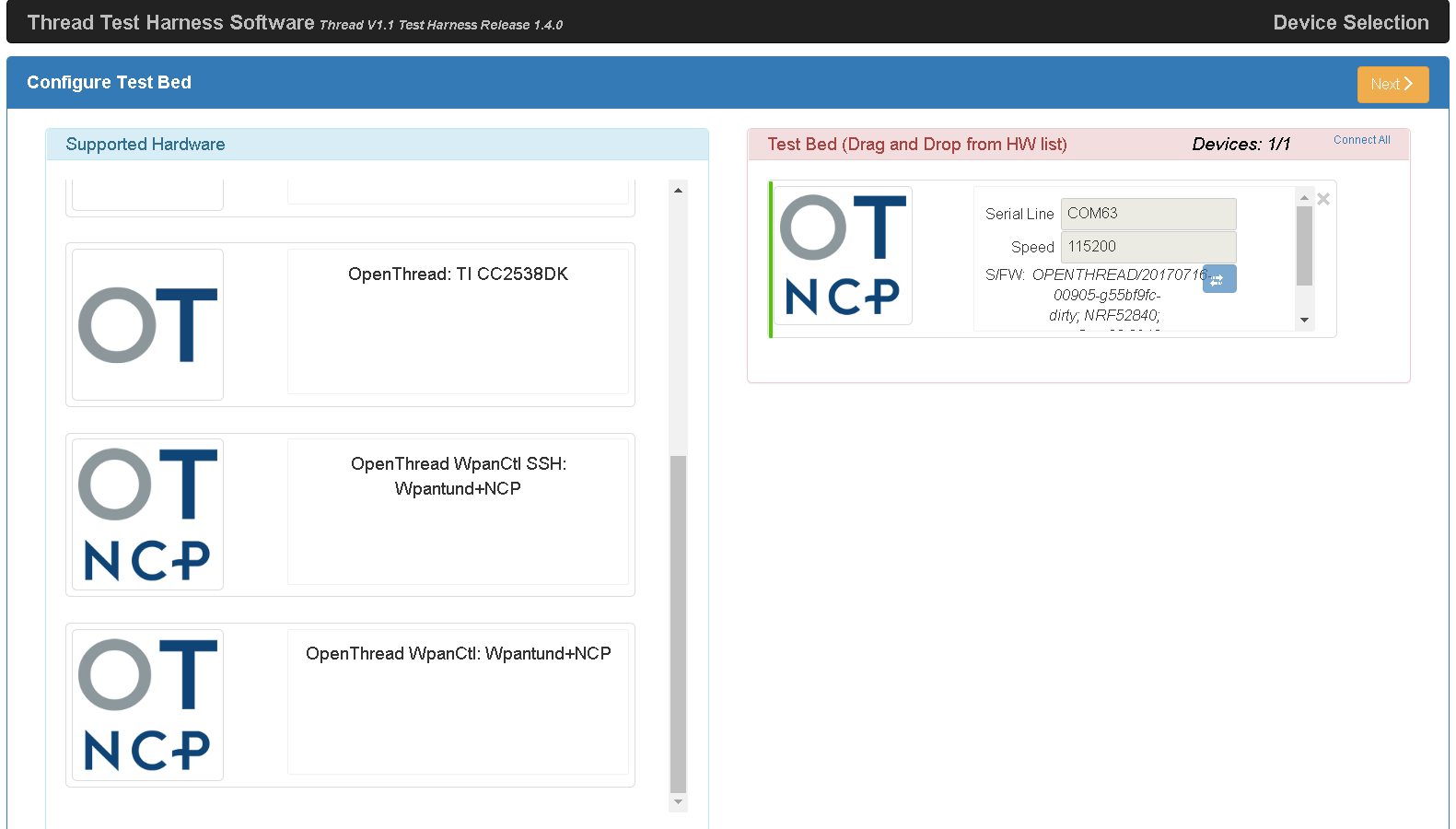
SSH bağlantısı
RPi3B'de SSH'yi etkinleştirin:
- Açılışta SSH hizmetini etkinleştir:
sudo systemctl enable ssh - SSH hizmetini başlatın:
sudo systemctl start ssh
Gösterge paneli olmayan bir RPi3B'de SSH'yi etkinleştirmek için Raspberry Pi SSH dokümanının 3. adımına bakın.
Test donanımını çalıştıran Windows makinesinde:
- GRL'nin Python ortamı için Paramiko'yu yükleyin:
cd C:\GRL\Python2.7python -m pip install --upgrade pippython -m pip install paramiko - GRL Test Aparatı'nı başlatın.
- Test Yatağını Yapılandır sayfasında, OpenThread WpanCtl SSH: wpantund+NCP cihazını Desteklenen Donanım bölümünden Test Yatağı bölümüne sürükleyin.
- Cihaz için IP addr değerini 192.168.1.100, PORT değerini 22 olarak doldurun.
- Test donanımı ile OT NCP cihazı arasında SSH bağlantısı kurmak için PORT alanının altındaki ok düğmesini tıklayın.
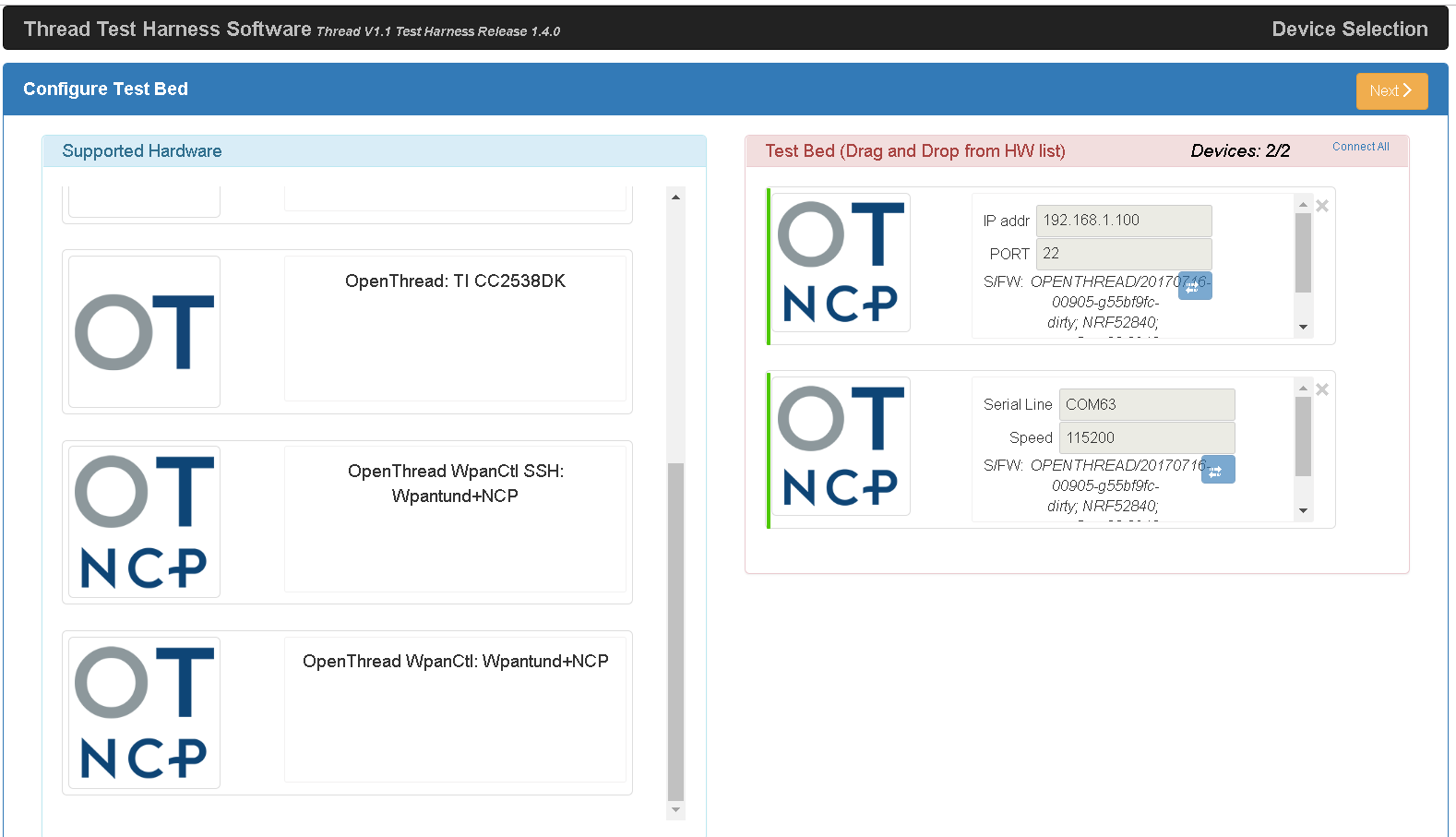
Otomasyon Kurulumu
Harness Otomasyon Aracı'nı kurma talimatları için Sertifika Otomasyonu Kurulumu kılavuzundaki Yükleme ve Yapılandırma adımlarına bakın.
Test durumu çalıştırma
OTBR DUT'ta sertifika test yazışmalarının nasıl çalıştırılacağını öğrenmek için Sertifika Testi Durumlarını Çalıştırma bölümüne bakın.
Sorun giderme
Cihaz yeniden başlatılıyor
RPi3B'yi yeniden başlatmanız gerekirse Test Donanımı yazılımını kapatın ve Test Donanımı'nı yeniden başlatmak için yeniden başlatma işlemi tamamlandıktan sonra en az 20 saniye bekleyin.
Test aracı, sınır yönlendiriciyi bulamıyor
Seri bağlantı noktası bağlantısı kullanıldığında Test Aparatı, Sınır Yönlendirici'yi keşfedemeyebilir. Böyle bir durumda:
- PuTTY gibi bir araç kullanarak seri bağlantı noktası için kabuk girişinin çalışıp çalışmadığını kontrol edin.
- FT232 cihazı için COM bağlantı noktasını ve 115200 hızını (baud hızı) kullanın.
- Giriş başarısız olursa tüm cihazları yeniden başlatıp tekrar deneyin.
- RPi3B'de
wpantunddurumunu kontrol edin:sudo service wpantund status- nRF52840 NCP kartının takıldığından emin olun:
ls /dev/tty*/dev/ttyACM0 - Bu bağlantı noktasının
wpantundyapılandırmasıyla eşleştiğini doğrulayın:// default value in '/etc/wpantund.conf' Config:NCP:SocketPath "/dev/ttyACM0"
wpantund'ü yeniden başlatın:sudo service wpantund restart
- nRF52840 NCP kartının takıldığından emin olun:

